360安全卫士将弹窗模式设置为自动处理模式的方法
时间:2024-02-06 11:22:09作者:极光下载站人气:14
我们平常在操作电脑的时候,难免会有一些残留的病毒在电脑上,你可以使用360安全卫士对电脑进行垃圾清理或者是开启防护模式等,在360安全卫士中还提供了弹窗设置功能,你可以设置广告弹窗、新闻弹窗以及一些精选弹窗等,那么在360安全卫士中可以进行相应的设置,当你想要将其中的防护弹窗模式进行更改成自动处理模式的时候,那么就需要计入到弹出设置中进行设置,下方是关于如何使用360安全卫士设置弹窗模式为自动处理模式的具体操作方法,如果你需要的情况下可以看看方法教程,希望对大家有所帮助。
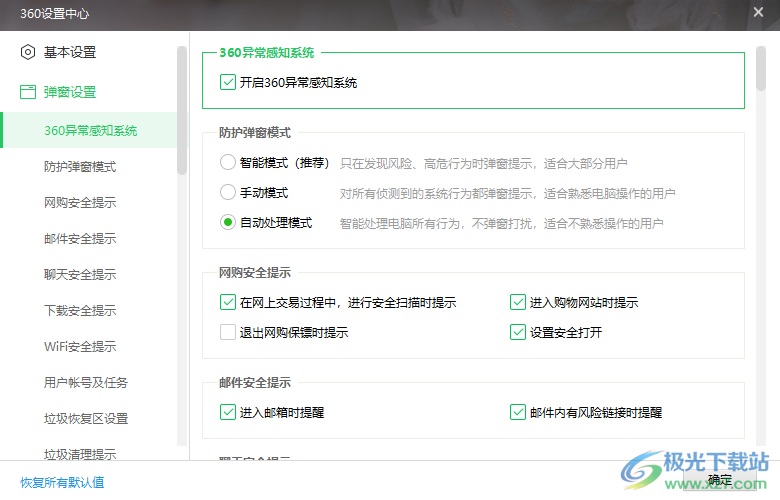
方法步骤
1.首先,我们需要将鼠标定位到页面右上角的【三】图标位置点击一下。
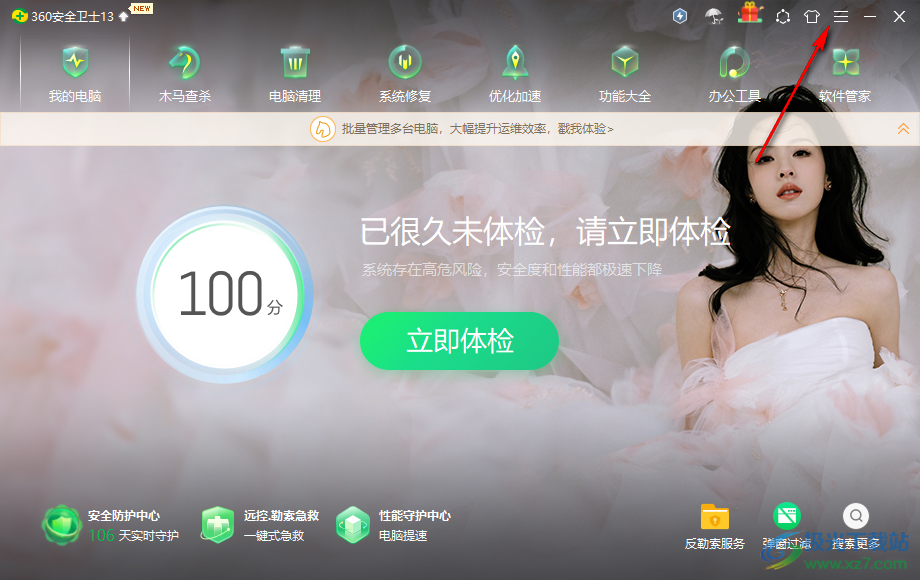
2.在打开的下拉选项中,直接将其中的【设置】选项进行左键单击。
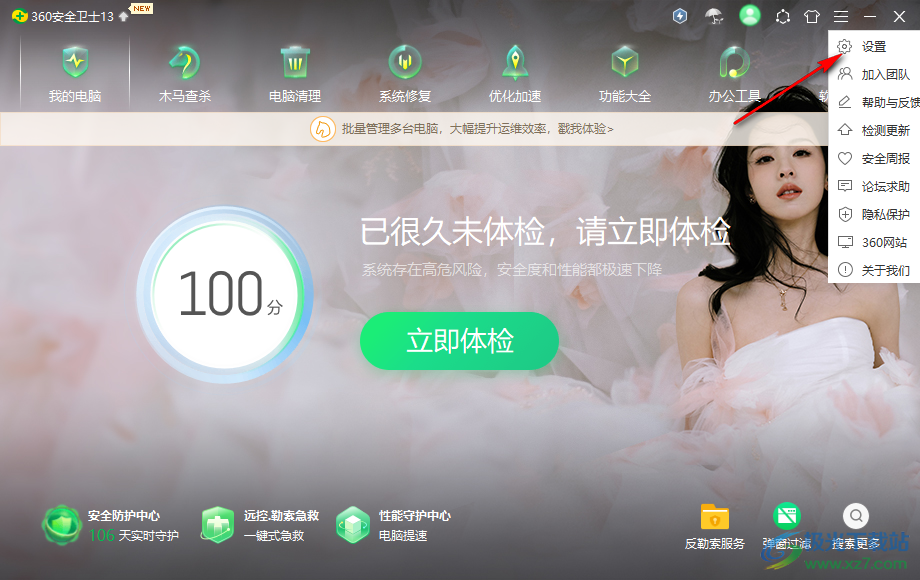
3.这时,我们在打开的选项设置窗口中,将左侧的【弹窗设置】选项点击打开。
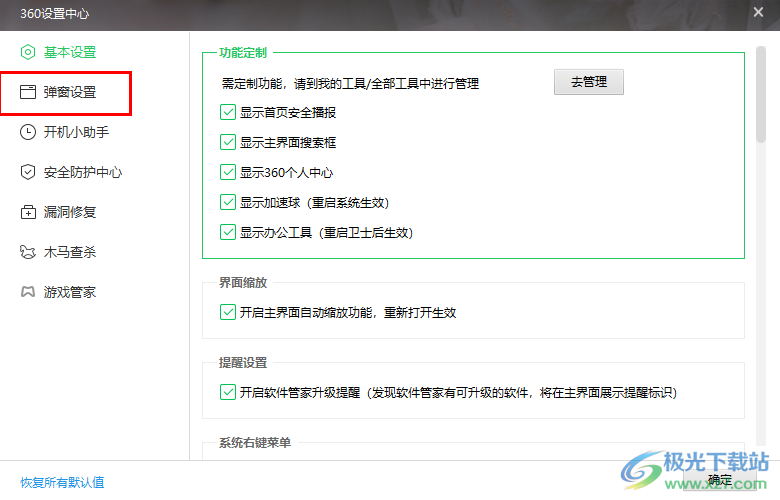
4.然后在打开的子选项中,将【防护弹窗模式】点击一下,在右侧的位置勾选【自动处理模式】这个选项。
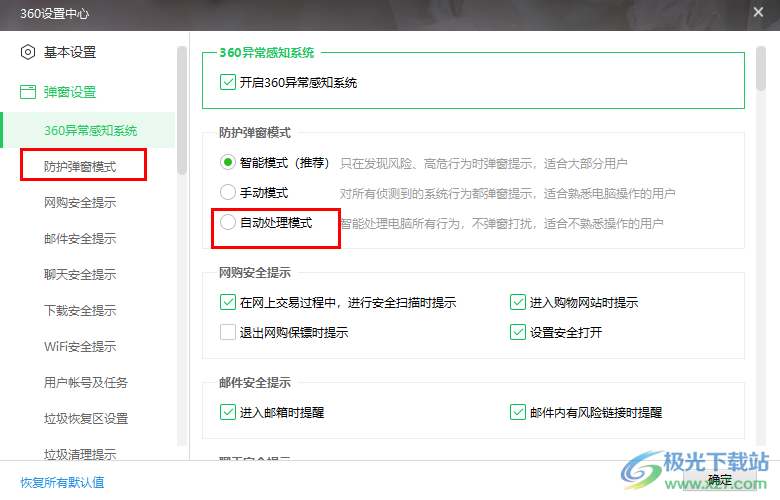
5.完成勾选之后,就可以单击确定按钮保存当前的设置了,如图所示。
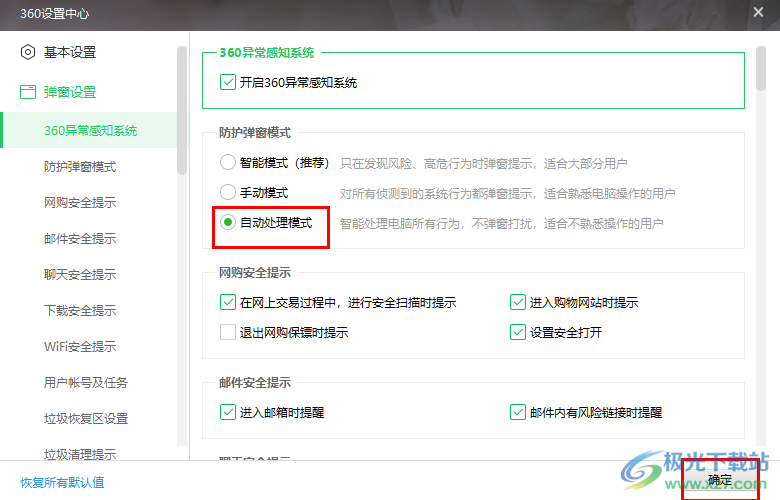
以上就是关于如何使用360安全卫士设置将防护弹窗模式设置成自动处理模式的具体操作方法,一般360安全卫士中的防护弹窗模式为智能模式,但是你也可以将其设置成自动处理模式或者是手动模式等,感兴趣的话可以自己操作试试。

大小:3.26 MB版本:v13.0.0.2005m 官方正式版环境:WinAll, WinXP, Win7, Win10
- 进入下载
相关推荐
相关下载
热门阅览
- 1百度网盘分享密码暴力破解方法,怎么破解百度网盘加密链接
- 2keyshot6破解安装步骤-keyshot6破解安装教程
- 3apktool手机版使用教程-apktool使用方法
- 4mac版steam怎么设置中文 steam mac版设置中文教程
- 5抖音推荐怎么设置页面?抖音推荐界面重新设置教程
- 6电脑怎么开启VT 如何开启VT的详细教程!
- 7掌上英雄联盟怎么注销账号?掌上英雄联盟怎么退出登录
- 8rar文件怎么打开?如何打开rar格式文件
- 9掌上wegame怎么查别人战绩?掌上wegame怎么看别人英雄联盟战绩
- 10qq邮箱格式怎么写?qq邮箱格式是什么样的以及注册英文邮箱的方法
- 11怎么安装会声会影x7?会声会影x7安装教程
- 12Word文档中轻松实现两行对齐?word文档两行文字怎么对齐?
网友评论